本教程简单介绍一些常用的水晶字效果制作。主要是利用图层样式来制作文字的质感,然后再利用选区把文字的某一部分加上高光即可。方法简单实用,新手也容易学会。
最终效果

1、按CTRL+N新建一个文档。现在我们要制作背景,用渐变工具在左上角画一个径向渐变,颜色从橙色到红色 (#ffda53 to #c00000)。
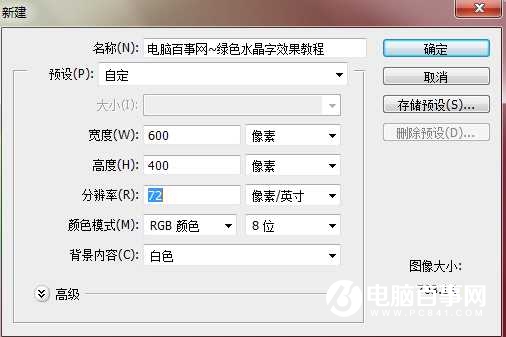


2、用文字工具输入文字。

3、现在为文字添加样式。双击文字图层(或者图层--图层样式--混合选项)。
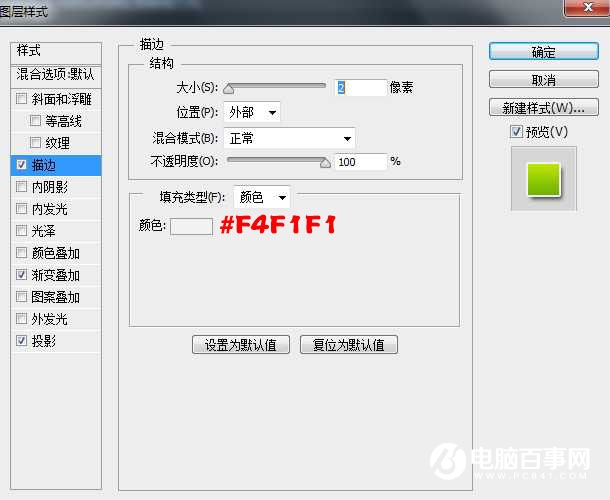
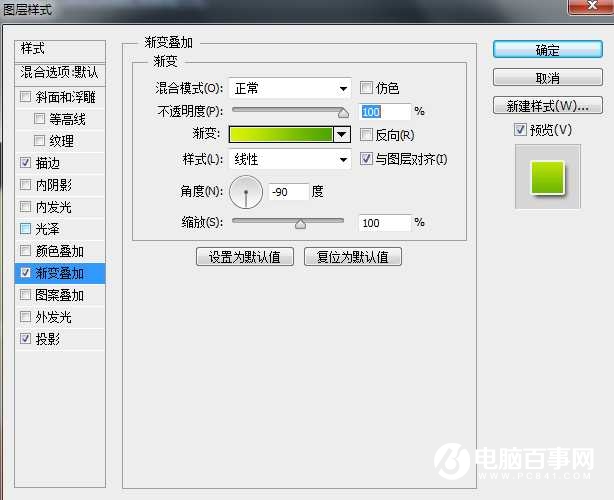

本教程简单介绍一些常用的水晶字效果制作。主要是利用图层样式来制作文字的质感,然后再利用选区把文字的某一部分加上高光即可。方法简单实用,新手也容易学会。
最终效果

1、按CTRL+N新建一个文档。现在我们要制作背景,用渐变工具在左上角画一个径向渐变,颜色从橙色到红色 (#ffda53 to #c00000)。
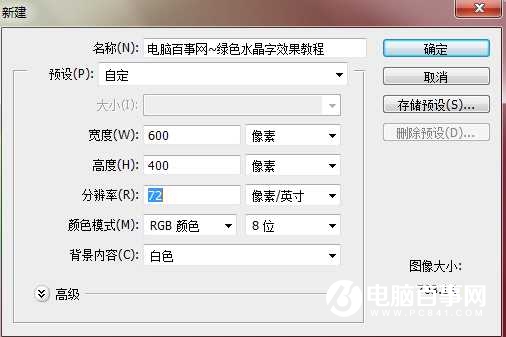


2、用文字工具输入文字。

3、现在为文字添加样式。双击文字图层(或者图层--图层样式--混合选项)。
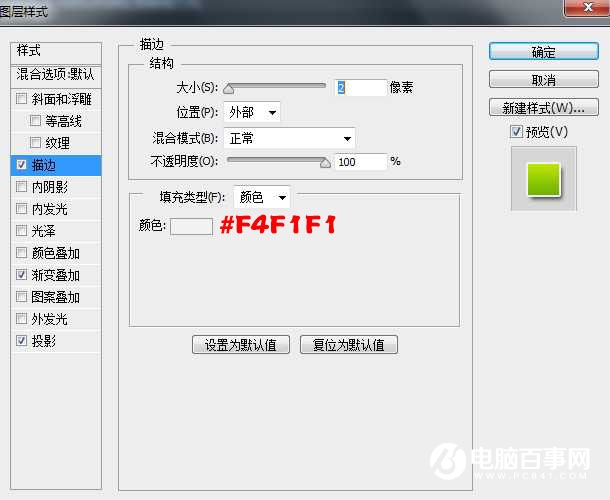
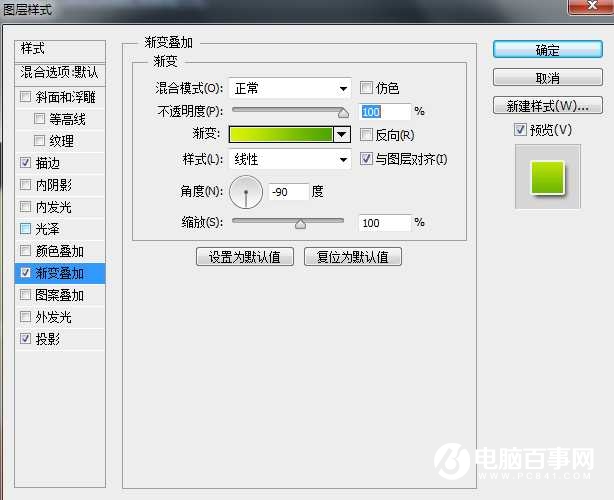


2019-03-27 09:51

2019-03-15 17:06

2019-02-27 11:56

2019-02-14 17:10

2019-01-26 16:48